Как вылечить виндовс фон

Уже давно проблема вредоносного программного обеспечения не теряет своей актуальности. К тому, что на компьютере или ноутбуке обязательно должен быть установлен антивирус, все давно привыкли. Но что же делать с мобильными устройствами? В наше время очень активно используются смартфоны, и через них проходит не меньше мегабайт трафика за день, чем через компьютеры. В связи с этим возникает вопрос о том, насколько большая необходимость в антивирусном ПО для смартфона.
Все компании-разработчики работают над повышением безопасности своих устройств. И одной из самых защищённых мобильных ОС считается Windows Phone. Может ли вредоносное ПО проникнуть в одну из самых защищённых ОС? Сейчас узнаем. В этой статье разберёмся, как проверить Windows Phone на вирусы. Поехали!
О том, как обезопасить свое устройство
Стоит отметить, что несмотря на все заявления компании Microsoft относительно надёжности их системы, часть пользователей всё же сталкивалась с последствиями вирусных программ. Справедливости ради нужно сказать, что вышедшая относительно недавно Windows 10 ещё более защищена, чем её более старые версии. Поэтому можно сделать вывод, что если на вашем смартфоне установлена последняя версия операционной системы, то вам можно не бояться вирусов. А вот если вы пользуетесь смартфоном под управлением Windows Phone 8 или 7, то не будет лишним перестраховаться и установить приложение, которое будет бороться со зловредными файлами.
Это неприятное слово «вирус»
К сожалению, выбор подобных приложений в магазине очень маленький. Выбрать можно всего из двух программ:
- Kaspersky Security;
- AVG Security Suite.
Предложение от «Лаборатории Касперского»
Особой разницы между ними нет, так что выберите тот продукт, который вам больше приглянулся. Чтобы проверить свой Виндовс на вирусы, достаточно установить приложение и запустить проверку смартфона. Через некоторое время вы получите результат проверки. Обратите внимание: чем больше файлов хранится в вашем телефоне, тем больше времени займёт проверка.
Свой антивирус предлагает и AVG
Вообще, чтобы обезопасить себя от вредоносных файлов и программ, достаточно устанавливать на свой смартфон только проверенные приложения из надежных источников. Если вы хотите скачать что-либо, лучше сделайте это с известного и популярного сайта, который проверен временем и многими пользователями. Загружать игры и утилиты из каких-то источников, помимо официального магазина приложений Microsoft, категорически не рекомендуется. Также обязательно обращайте внимание на рейтинг и отзывы пользователей к каждой программе. Если рейтинг очень низкий, а сам продукт выглядит подозрительно, то загружать его не стоит.
На «родных» ресурсах скачивать ПО безопаснее
Нужно заметить, что операционная система Windows Phone в значительно меньшей степени подвержена угрозе заражения, чем, например, Android. Помимо того, что Виндовс имеет лучшие механизмы защиты по сравнению с Андроидом, устройств под управлением Windows Phone в разы меньше. А это значит, что создавать вредоносные программы под мобильный Виндовс не очень выгодно. При адекватном подходе к скачиванию и установке новых программных продуктов на свой смартфон вы можете вообще никогда не столкнуться с мобильными вирусами.
Теперь вы знаете, как защитить себя
Пишите в комментариях, была ли эта статья полезной для вас, а также делитесь с другими пользователями своим опытом, если вам пришлось сталкиваться с мобильными вирусами.
Источник
Приветствую,Всех читателей информационно-познавательного интернет журнала WindowsFan.Ru !!!
Мобильную операционную платформу Windows Phone практически никогда не обвиняли в том, что на ней могут распространяться опасные вирусы, вписанные в различные программы и приложения.
Необходимо напомнить, что за два года непосредственного существования вышеописанной системы о злокачественных продуктах ничего не было слышно. Однако теперь, скорее всего, подобной антивирусной идиллии наступит спрогнозированный еще несколько месяцев назад конец.
Самая защищенная программная ось может в один миг превратиться лакомый кусочек для большого количества хакеров и злоумышленников.
(Рис. 1)
В частности, сразу несколько молодых и амбициозных хакеров создали несколько программных прототипов так называемого вирусного червя, которые были написаны исключительного для свежего поколения операционной платформы Windows модификации Phone 8.
Необходимо также заметить, что написанные зараженные программы самим специалистам из американской корпорации Microsoft выявить не удалось. Не чистые на руку программисты сами решили сообщить о своих проделках на одном из официальных новостных порталов, который принадлежит упомянутому операционному гиганту.
Многие сторонние специалисты и некоторые эксперты с просторов международного рынка уверены, что если сами хакеры решили заявить о своих проделках, то программистам из компании Microsoft можно быть уверенными, что довольно большое количество мобильных аппаратов на основе операционной оси Windows формата Phone 8 уже подверглись непосредственному вирусному заражению.
(Рис. 2)
Все полноправные владельцы телефонных флагманов на основе вышеупомянутой системы должны сейчас находиться в сильном напряжении, так как их смартфон может в любой момент быть атакован вирусным червем, о котором сами разработчики операционной платформы практически ничего не знают.
В частности, первый тестируемый прототип вируса на данный момент времени не получил кодового наименования, однако некоторые старожилы глобального рынка уже сумели выяснить, что эта злокачественная программа была написана с целью непосредственной кражи в первую очередь многочисленных контактов пользователя.
Помимо всего прочего, безымянная версия одного из многих вирусов может загружать на мобильный смартфон различного рода графические изображения даже в режиме блокировки. Однако такие проникновения в личные информационные сведения владельцев телефонов могут стать только началом новой эры незащищенности мобильной операционной платформы Windows Phone.
(Рис . 3)
Еще одной весьма неприятной новостью для владельцев телефонных устройств на основе Windows Phone появление зараженного антивирусного приложения.
В частности, к большому удивлению довольно большого количества пользователей, на минувшей рабочей неделе на просторах глобальной сети был размещен первый якобы официальный антивирус под кодовым названием AVG Mobilation Professional. Данная программная продукция интересна для хакеров по той причине, что на вышеописанной операционной системе Windows Phone пока вирусов вообще нет.
Также следует напомнить, что данная программа запускаются в автоматическом режиме, и имеет полноценный доступ к системным пользовательским файлам и сторонним приложениям. Специалисты бьют тревогу и заявляют о том, что если какой-либо вирус для этой вычислительной оси и будет написан, то антивирус просто не сможет его ни вовремя обнаружить, ни удалить полностью с мобильного устройства.
Однако самой важным аспектом такого нововведения являются информационные сведения о том, что AVG Mobilation Professional была выпущена самими злоумышленниками, которые раньше писали злокачественные программы для операционной продукции от американской корпорации Google.
(Рис. 4)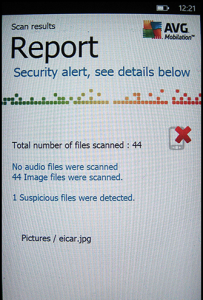
Как только пользователь устанавливает такой антивирусный пакет, то он, в свою очередь, начинает в фоновом режиме передавать все текстовые сообщения, информацию о банковских счетах, а также данные из записной книжки на удаленные сервера, принадлежащие этим же хакерам.
Как только все полезные элементы системы безопасности в Windows Phone будут перекопированы, вышеописанный вирус начнет разрушать саму операционную платформу, что может привести к довольно серьезным неисправностям всего мобильного смартфона.
Конечно же, работники центрального офиса корпорации Microsoft на сегодняшний день полностью опровергают сведения о том, что в основе последнего поколения Windows Phone может быть заложен вирусный червь.
Однако некоторые труженики пера уже сообщают, что обновленный вид вируса не может быть выявлен программистами, работающими на американскую корпорацию. А многие пользователи телефонных решений на базе операционной программы Windows уже заявили о непосредственной пропаже своих личных информационных сведений.
На этом пока все всем пока и до новых познавательных встреч с вами дорогие друзья…
Источник
Обратите внимание: данная статья была актуальна тогда, когда Windows Phone 8.1 и Windows 10 Mobile официально поддерживались. Прекращение поддержки данных ОС может затронуть актуальность некоторых аспектов этой статьи (например, в связи
с отключением Windows Phone Store в Windows Phone 8.1 обновление до Windows 10 Mobile возможно только через программу OTC Updater).
Если у вас есть какие-то серьёзные проблемы с вашим смартфоном под управлением Windows Phone 8/8.1 или Windows 10 Mobile, то эта статья для вас. Здесь я подробно опишу процесс восстановления операционной системы с помощью специальной утилиты от Microsoft
– Windows Device Recovery Tool.
Для начала убедитесь, что:
1) Вашу проблему нельзя решить другим путём. Восстановление с помощью WDRT полностью переустанавливает систему на вашем смартфоне, вы теряете все данные, и вам придётся потратить немало времени на обновление установленной
при восстановлении версии операционной системы и восстановление всех своих приложений.
Подробнее о возможных методах исправления ошибок – в
данной статье. Если вас перенаправили сюда из вашего вопроса, скорее всего, действительно, единственный способ избавиться от каких-то ошибок – восстановление с помощью WDRT.
2) Убедитесь, что вы создали резервную копию ваших данных.
Подробнее о резервных копиях в
этой статье. Возможно, вам не стоит восстанавливать резервную копию настроек и приложений после восстановления. Уточните это в вопросе, откуда вы были перенаправлены, или в комментариях.
Примечание: восстановление системы на смартфонах Lumia, отличных от 550/650/950, установит на них систему Windows Phone 8.1! На Lumia 550/650/950 после восстановления будет установлена Windows 10 Mobile, правда, более старой
версии, чем доступна через центр обновления на самом смартфоне.
Чтобы правильно обновиться до Windows 10 Mobile на поддерживаемых Lumia после восстановления,
воспользуйтесь этой инструкцией.
—
ИТАК, ПРИСТУПИМ К САМОМУ ПРОЦЕССУ ВОССТАНОВЛЕНИЯ.
Для начала, список того, что потребуется при восстановлении:
- Компьютер или ноутбук с работающими USB-портами и стабильным интернет-соединением (можно также использовать планшет под управлением Windows 8.1 / Windows 10).
Потребуется скачать из интернета до 2 ГБ данных! - Операционная система Windows 7, Windows 8/8.1 или Windows 10, установленная на компьютере/ноутбуке (или, как я уже говорил, планшете). Рекомендуется использовать Windows 10.
- Не менее 4 ГБ свободного пространства на главном диске (обычно – диске С).
- Качественный USB-кабель, с помощью которого можно подключить смартфон к компьютеру.
При отсутствии хотя бы одного элемента из данного списка провести восстановление будет невозможно! Убедитесь, что вы имеете всё, что необходимо!
—
ИНСТРУКЦИЯ:
1) Скачайте и установите Windows Device Recovery Tool.
Для этого перейдите по
данной ссылке. После этого запустите скачанный файл. Если программа установки будет запрашивать права администратора или какие-либо разрешения, предоставьте их ей. После установки запустите программу.
2) Если это возможно, полностью зарядите телефон.
Рекомендуется проводить все обновления и переустановки системы с полностью заряженным аккумулятором.
3) Извлеките из смартфона SD-карту и отформатируйте её.
Наличие SD-карты при восстановлении может повлечь за собой ошибки. Кроме того, желательно отформатировать её, чтобы позже, когда вы восстановите операционную систему и вставите карту обратно, она заработала нормально.
О том, как правильно отформатировать SD-карту, вы можете прочитать в
первой части данной статьи (абзац “Что нужно сделать с SD-картой при сбросе настроек?”).
4) Подключите смартфон к компьютеру/ноутбуку (планшету) с помощью USB-кабеля.
Кабель должен быть качественным! Подключать смартфон нужно к порту USB-2 (при наличии такового)!
С портами USB-3 могут возникнуть проблемы. Правда, если у вас есть только USB-3, вам не из чего выбирать. 🙂
После подключения подождите пару минут, пока Windows настроит смартфон.
5) Укажите смартфон, систему на котором нужно восстановить, в Windows Device Recovery Tool.
Если смартфон автоматически обнаружится, его модель с фотографией появится на главном экране Windows Device Recovery Tool. Кликните на эту фотографию. Это будет выглядеть как-то так:
Если телефон автоматически не обнаружится, выполните следующие действия:
– Отключите все устройства из USB-портов вашего компьютера, оставив только смартфон. Если у вас USB-мышка или USB-клавиатура, их отключать не надо.
– Кликните “Телефон не обнаружен” и выберите производителя вашего смартфона. После этого программа отследит все подключения и найдёт ваш смартфон.
– Если ваш смартфон постоянно перезагружается – появляется надпись Nokia/Microsoft (или надпись производителя), а затем загрузка идёт заново, то программа обнаружит его именно в тот момент, когда отображается надпись Nokia/Microsoft
(или надпись производителя).
– После обнаружения смартфона кликните на него.
6) Подождите, пока программа получает информацию о смартфоне.
После того, как вы кликнули на свой смартфон, программа свяжется с ним и получит всю необходимую информацию о нём – номер прошивки, номер сборки операционной системы и тому подобное. Этот процесс может длиться до минуты.
После завершения этих операций вы должны получить такой экран (для своей модели смартфона, в качестве примера показан экран для белорусской Lumia 735):
Если вы получите ошибку при получении данных о телефоне, проверьте интернет-соединение. Отключите все антивирусы, блокировщики рекламы и другие программы, которые могут влиять на интернет-соединение. Если вы используете прокси-сервер,
укажите это в настройках программы. Зайти в них можно, нажав на три точки справа внизу в главном окне WDRT.
Если вы получаете какие-либо ошибки, например, телефон не обнаруживается, и предыдущие советы не помогают, при этом вы уверены в правильности установки программы, в качественности USB-кабеля, в рабочем состоянии портов
компьютера,
смотрите эту статью.
7) Кликните “Переустановить ПО”.
После этого программа скачает с сервера необходимые для восстановления файлы (их размер может достигать 2 ГБ) и начнёт переустановку ПО (программного обеспечения, то есть операционной системы). Во время этого процесса нельзя отключать
телефон от компьютера. Также им не рекомендуется пользоваться.
Если вы вдруг передумали, и больше не хотите восстанавливать ПО, вы можете прервать операцию только, если переустановка системы ещё не началась. Чтобы отменить переустановку во время
скачивания файлов, закройте Windows Device Recovery Tool и только после этого отключите смартфон от компьютера.
Если ваш смартфон постоянно перезагружается – появляется надпись Nokia/Microsoft (или надпись производителя), а затем загрузка идёт заново, то программа обнаружит его и начнёт переустанавливать ПО именно в тот момент, когда отображается
надпись Nokia/Microsoft (или надпись производителя). Если же программа не словит этот момент и выкинет ошибку, нажмите кнопку “Повторить” как раз в момент, когда на экране смартфона в очередной раз появится эта надпись.
Если вы получаете какие-либо ошибки, при этом вы уверены в правильности установки программы, в качественности USB-кабеля, в рабочем состоянии портов компьютера, напишите об этом в комментариях или смотрите
эту статью.
—
Переустановка ПО обычно идёт не более 10-15 минут, в это время пользоваться телефоном запрещено! Не рекомендуется также пользоваться компьютером.
После переустановки ваш смартфон вернётся в то же состояние, что и при покупке.
Сразу после переустановки я настоятельно рекомендую действовать по инструкции, описанной в
четвёртой части данной статьи.
Источник
Обратите внимание: данная статья была актуальна тогда, когда Windows Phone 8.1 и Windows 10 Mobile официально поддерживались. Прекращение поддержки данных ОС может затронуть актуальность некоторых аспектов этой статьи (например, в связи
с отключением Windows Phone Store в Windows Phone 8.1 обновление до Windows 10 Mobile возможно только через программу OTC Updater).
Если у вас есть какие-то серьёзные проблемы с вашим смартфоном под управлением Windows Phone 8/8.1 или Windows 10 Mobile, то эта статья для вас. Здесь я подробно опишу процесс восстановления операционной системы с помощью специальной утилиты от Microsoft
– Windows Device Recovery Tool.
Для начала убедитесь, что:
1) Вашу проблему нельзя решить другим путём. Восстановление с помощью WDRT полностью переустанавливает систему на вашем смартфоне, вы теряете все данные, и вам придётся потратить немало времени на обновление установленной
при восстановлении версии операционной системы и восстановление всех своих приложений.
Подробнее о возможных методах исправления ошибок – в
данной статье. Если вас перенаправили сюда из вашего вопроса, скорее всего, действительно, единственный способ избавиться от каких-то ошибок – восстановление с помощью WDRT.
2) Убедитесь, что вы создали резервную копию ваших данных.
Подробнее о резервных копиях в
этой статье. Возможно, вам не стоит восстанавливать резервную копию настроек и приложений после восстановления. Уточните это в вопросе, откуда вы были перенаправлены, или в комментариях.
Примечание: восстановление системы на смартфонах Lumia, отличных от 550/650/950, установит на них систему Windows Phone 8.1! На Lumia 550/650/950 после восстановления будет установлена Windows 10 Mobile, правда, более старой
версии, чем доступна через центр обновления на самом смартфоне.
Чтобы правильно обновиться до Windows 10 Mobile на поддерживаемых Lumia после восстановления,
воспользуйтесь этой инструкцией.
—
ИТАК, ПРИСТУПИМ К САМОМУ ПРОЦЕССУ ВОССТАНОВЛЕНИЯ.
Для начала, список того, что потребуется при восстановлении:
- Компьютер или ноутбук с работающими USB-портами и стабильным интернет-соединением (можно также использовать планшет под управлением Windows 8.1 / Windows 10).
Потребуется скачать из интернета до 2 ГБ данных! - Операционная система Windows 7, Windows 8/8.1 или Windows 10, установленная на компьютере/ноутбуке (или, как я уже говорил, планшете). Рекомендуется использовать Windows 10.
- Не менее 4 ГБ свободного пространства на главном диске (обычно – диске С).
- Качественный USB-кабель, с помощью которого можно подключить смартфон к компьютеру.
При отсутствии хотя бы одного элемента из данного списка провести восстановление будет невозможно! Убедитесь, что вы имеете всё, что необходимо!
—
ИНСТРУКЦИЯ:
1) Скачайте и установите Windows Device Recovery Tool.
Для этого перейдите по
данной ссылке. После этого запустите скачанный файл. Если программа установки будет запрашивать права администратора или какие-либо разрешения, предоставьте их ей. После установки запустите программу.
2) Если это возможно, полностью зарядите телефон.
Рекомендуется проводить все обновления и переустановки системы с полностью заряженным аккумулятором.
3) Извлеките из смартфона SD-карту и отформатируйте её.
Наличие SD-карты при восстановлении может повлечь за собой ошибки. Кроме того, желательно отформатировать её, чтобы позже, когда вы восстановите операционную систему и вставите карту обратно, она заработала нормально.
О том, как правильно отформатировать SD-карту, вы можете прочитать в
первой части данной статьи (абзац “Что нужно сделать с SD-картой при сбросе настроек?”).
4) Подключите смартфон к компьютеру/ноутбуку (планшету) с помощью USB-кабеля.
Кабель должен быть качественным! Подключать смартфон нужно к порту USB-2 (при наличии такового)!
С портами USB-3 могут возникнуть проблемы. Правда, если у вас есть только USB-3, вам не из чего выбирать. 🙂
После подключения подождите пару минут, пока Windows настроит смартфон.
5) Укажите смартфон, систему на котором нужно восстановить, в Windows Device Recovery Tool.
Если смартфон автоматически обнаружится, его модель с фотографией появится на главном экране Windows Device Recovery Tool. Кликните на эту фотографию. Это будет выглядеть как-то так:
Если телефон автоматически не обнаружится, выполните следующие действия:
– Отключите все устройства из USB-портов вашего компьютера, оставив только смартфон. Если у вас USB-мышка или USB-клавиатура, их отключать не надо.
– Кликните “Телефон не обнаружен” и выберите производителя вашего смартфона. После этого программа отследит все подключения и найдёт ваш смартфон.
– Если ваш смартфон постоянно перезагружается – появляется надпись Nokia/Microsoft (или надпись производителя), а затем загрузка идёт заново, то программа обнаружит его именно в тот момент, когда отображается надпись Nokia/Microsoft
(или надпись производителя).
– После обнаружения смартфона кликните на него.
6) Подождите, пока программа получает информацию о смартфоне.
После того, как вы кликнули на свой смартфон, программа свяжется с ним и получит всю необходимую информацию о нём – номер прошивки, номер сборки операционной системы и тому подобное. Этот процесс может длиться до минуты.
После завершения этих операций вы должны получить такой экран (для своей модели смартфона, в качестве примера показан экран для белорусской Lumia 735):
Если вы получите ошибку при получении данных о телефоне, проверьте интернет-соединение. Отключите все антивирусы, блокировщики рекламы и другие программы, которые могут влиять на интернет-соединение. Если вы используете прокси-сервер,
укажите это в настройках программы. Зайти в них можно, нажав на три точки справа внизу в главном окне WDRT.
Если вы получаете какие-либо ошибки, например, телефон не обнаруживается, и предыдущие советы не помогают, при этом вы уверены в правильности установки программы, в качественности USB-кабеля, в рабочем состоянии портов
компьютера,
смотрите эту статью.
7) Кликните “Переустановить ПО”.
После этого программа скачает с сервера необходимые для восстановления файлы (их размер может достигать 2 ГБ) и начнёт переустановку ПО (программного обеспечения, то есть операционной системы). Во время этого процесса нельзя отключать
телефон от компьютера. Также им не рекомендуется пользоваться.
Если вы вдруг передумали, и больше не хотите восстанавливать ПО, вы можете прервать операцию только, если переустановка системы ещё не началась. Чтобы отменить переустановку во время
скачивания файлов, закройте Windows Device Recovery Tool и только после этого отключите смартфон от компьютера.
Если ваш смартфон постоянно перезагружается – появляется надпись Nokia/Microsoft (или надпись производителя), а затем загрузка идёт заново, то программа обнаружит его и начнёт переустанавливать ПО именно в тот момент, когда отображается
надпись Nokia/Microsoft (или надпись производителя). Если же программа не словит этот момент и выкинет ошибку, нажмите кнопку “Повторить” как раз в момент, когда на экране смартфона в очередной раз появится эта надпись.
Если вы получаете какие-либо ошибки, при этом вы уверены в правильности установки программы, в качественности USB-кабеля, в рабочем состоянии портов компьютера, напишите об этом в комментариях или смотрите
эту статью.
—
Переустановка ПО обычно идёт не более 10-15 минут, в это время пользоваться телефоном запрещено! Не рекомендуется также пользоваться компьютером.
После переустановки ваш смартфон вернётся в то же состояние, что и при покупке.
Сразу после переустановки я настоятельно рекомендую действовать по инструкции, описанной в
четвёртой части данной статьи.
Источник
